有限元课程设计.docx
《有限元课程设计.docx》由会员分享,可在线阅读,更多相关《有限元课程设计.docx(14页珍藏版)》请在冰点文库上搜索。
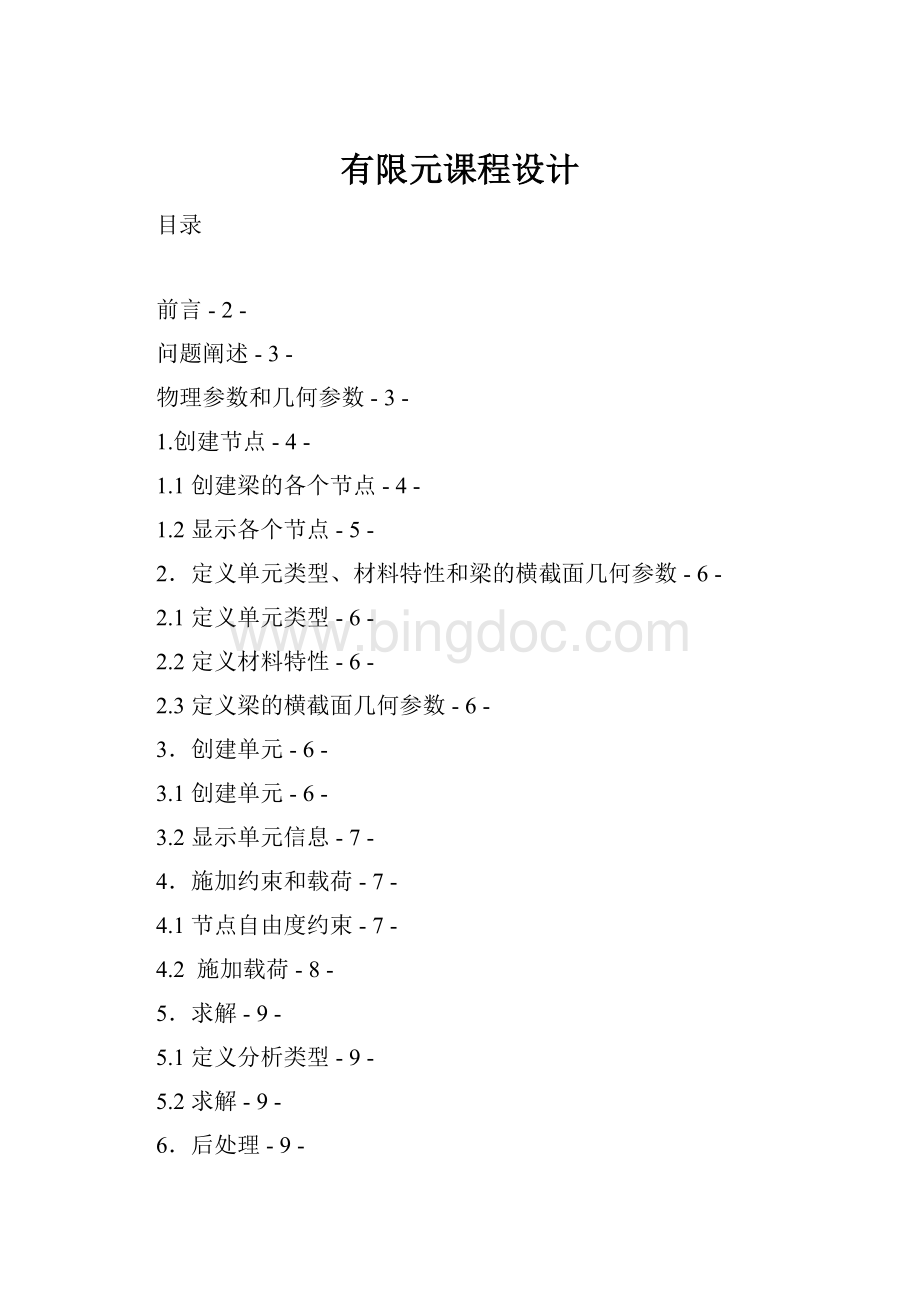
有限元课程设计
目录
前言-2-
问题阐述-3-
物理参数和几何参数-3-
1.创建节点-4-
1.1创建梁的各个节点-4-
1.2显示各个节点-5-
2.定义单元类型、材料特性和梁的横截面几何参数-6-
2.1定义单元类型-6-
2.2定义材料特性-6-
2.3定义梁的横截面几何参数-6-
3.创建单元-6-
3.1创建单元-6-
3.2显示单元信息-7-
4.施加约束和载荷-7-
4.1节点自由度约束-7-
4.2施加载荷-8-
5.求解-9-
5.1定义分析类型-9-
5.2求解-9-
6.后处理-9-
6.1绘制梁的Y方向变形图-9-
6.2建立单元结果表-10-
6.3结果显示-11-
7.退出程序-11-
前言
有限元分析是用较简单的问题代替复杂问题后再求解。
它将求解域看成是由许多称为有限元的小的互连子域组成,对每一单元假定一个合适的(较简单的)近似解,然后推导求解这个域总的满足条件(如结构的平衡条件),从而得到问题的解。
这个解不是准确解,而是近似解,因为实际问题被较简单的问题所代替。
由于大多数实际问题难以得到准确解,而有限元不仅计算精度高,而且能适应各种复杂形状,因而成为行之有效的工程分析手段。
有限元是那些集合在一起能够表示实际连续域的离散单元。
有限元的概念早在几个世纪前就已产生并得到了应用,例如用多边形(有限个直线单元)逼近圆来求得圆的周长,但作为一种方法而被提出,则是最近的事。
有限元法最初被称为矩阵近似方法,应用于航空器的结构强度计算,并由于其方便性、实用性和有效性而引起从事力学研究的科学家的浓厚兴趣。
经过短短数十年的努力,随着计算机技术的快速发展和普及,有限元方法迅速从结构工程强度分析计算扩展到几乎所有的科学技术领域,成为一种丰富多彩、应用广泛并且实用高效的数值分析方法。
在解偏微分方程的过程中,主要的难点是如何构造一个方程来逼近原本研究的方程,并且该过程还需要保持数值稳定性。
目前有许多处理的方法,他们各有利弊。
当区域改变时(就像一个边界可变的固体),当需要的精确度在整个区域上变化,或者当解缺少光滑性时,有限元方法是在复杂区域(像汽车和输油管道)上解偏微分方程的一个很好的选择。
例如,在正面碰撞仿真时,有可能在"重要"区域(例如汽车的前部)增加预先设定的精确度并在车辆的末尾减少精度(如此可以减少仿真所需消耗);另一个例子是模拟地球的气候模式,预先设定陆地部分的精确度高于广阔海洋部分的精确度是非常重要的
ANSYS软件是美国ANSYS公司研制的大型通用有限元分析(FEA)软件,是世界范围内增长最快的计算机辅助工程(CAE)软件,能与多数计算机辅助设计(CAD,computerAideddesign)软件接口,实现数据的共享和交换,如Creo,NASTRAN,Alogor,I-DEAS,AutoCAD等。
是融结构、流体、电场、磁场、声场分析于一体的大型通用有限元分析软件。
在核工业、铁道、石油化工、航空航天、机械制造、能源、汽车交通、国防军工、电子、土木工程、造船、生物医学、轻工、地矿、水利、日用家电等领域有着广泛的应用。
ANSYS功能强大,操作简单方便,现在已成为国际最流行的有限元分析软件,在历年的FEA评比中都名列第一。
问题阐述
外伸梁及其所受载荷如图所示,试作梁的剪力图和弯矩图。
(刘鸿文主编《材料力学》第五版上册第124页例4.6)
物理参数和几何参数
均布载荷q=2kN/m
集中载荷F=2kN
集中力偶M=10kN*m
梁宽B=0.1m
梁高H=0.2m
梁长L=8m
1.创建节点
1.1创建梁的各个节点
1.给梁的各参数赋值:
UtilityMenu:
Parameters→ScalarParameters界面,在Selection下输入梁高H=0.2按下Accept;输入梁宽B=0.1→Accept;梁长L=8→Accept;计算梁的横截面积AREA=B*H→Accept;计算梁的截面惯性矩IZZ=B*H*H*H/12→Accept;然后定义载荷:
弯矩M=-10000→Accept;集中力F=-2000→Accept;均布载荷Q=2000→Accept;→Close.
2.MainMenu:
Preprocessor→Modeling→Create→Node→InActiveCS。
3.在创建节点窗口内,在NODE后的编辑框内输入节点号1,并在X,Y,Z后的编辑框内输入0,0,0作为节点1的坐标值。
4.按下该窗口内的Apply按钮。
5.输入节点号9,并在X,Y,Z后的编辑框内输入L,0,0作为节点9的坐标值。
6.按下OK按钮。
7.MainMenu:
Preprocessor→-Modeling-Create→Node→FillbetweenNds。
8.在图形窗口内,用鼠标选择节点1和9。
9.按下FillbetweenNds窗口内的Apply按钮。
10.按下OK按钮,完成在节点1到节点9之间节点的填充。
1.2显示各个节点
1.UtilityMenu:
Plotctrls→Numberings
2.将Nodenumbers项设置为On。
3.UtilityMenu:
Plot→Nodes
4.UtilityMenu:
List→Nodes
5.对出现的窗口不做任何操作,按下OK按钮。
6.浏览节点信息后,关闭该信息窗口。
2.定义单元类型、材料特性和梁的横截面几何参数
2.1定义单元类型
1.MainMenu:
Preprocessor→ElementType→Add/Edit/Delete
2.按下ElementType窗口内的Add按钮。
3.在单元类型库中,选择左侧列表中的BEAM单元家族,及右侧列表中2Delastic3类型。
4.按下OK按钮完成选择。
5.按下Close按钮关闭ElementType窗口。
2.2定义材料特性
1.MainMenu:
Preprocessor→MaterialProps→MaterialModels。
2.在材料定义窗口内选择:
Structural→Linear→Elastic→Isotropic。
3.在EX后的文本框内输入数值2.06e11作为弹性模量。
4.按下OK按钮完成定义。
2.3定义梁的横截面几何参数
1.MainMenu:
Preprocessor→RealConstants→Add/Edit/Delete。
2.按下RealConstants窗口内的Add按钮。
3.按下RealConstantsforElementType窗口内的OK按钮。
4.依次输入1,AREA,IZZ,H。
5.按下OK按钮完成定义。
6.按下RealConstants窗口内的Close按钮。
3.创建单元
3.1创建单元
1.MainMenu:
Preprocessor→Create→Elements→Auto-Numbered→ThruNodes。
2.在图形窗口内,用鼠标点选节点1和2。
3.按下按下OK按钮完成单元1的定义。
4.MainMenu:
Preprocessor→Modeling→Copy→Elements→Auto-Numbered。
用光标选择单元1,然后点Apply。
5.在ITIME后的编辑框内输入8(包括被复制的单元1)作为要复制的单元总数。
6.按下OK按钮完成单元2到单元8的定义。
3.2显示单元信息
1.UtilityMenu:
PlotCtrls→Numberings
2.在第一个下拉列表中,选择Elementsnumbers选项。
3.UtilityMenu:
Plot→Elements
4.UtilityMenu:
List→Elements→Nodes+Attributes
5.浏览单元信息后,关闭该窗口。
4.施加约束和载荷
4.1节点自由度约束
1.MainMenu:
Solution→DefineLoads→Apply→Structural→Displacement→Onnodes。
2.用鼠标在图形窗口内选择节点1。
3.按下选择窗口内的Apply按钮。
4.选择自由度UX和UY,并在VALUE后为其输入数值0。
5.按下Apply按钮。
6.用鼠标在图形窗口内选择节点7。
7.按下选择窗口内的Apply按钮。
8.选择自由度UY,并在VALUE后为其输入数值0。
9.按下OK按钮。
4.2施加载荷
4.2.1施加节点1处的集中载荷F。
1.MainMenu:
Solution→DefineLoads→Apply→Structural→Force/Moment→Onnodes。
2.用鼠标在图形窗口内选择节点1。
3.按下选择窗口内的Apply按钮。
4.在第一个下拉列表中选择FY,并在下面的文本框内输入其值F(向上为Y轴正方向)。
4.2.2施加节点3处的弯矩m。
1.MainMenu:
Solution→DefineLoads→Apply→Structural→Force/Moment→Onnodes。
2.用鼠标在图形窗口内选择节点3。
3.按下选择窗口内的Apply按钮。
4.在第一个下拉列表中选择MZ,并在下面的文本框内输入其值M(逆时针为正方向)(对照上面第4步)。
5.按下OK按钮。
4.2.3施加单元3到单元10上的的分布载荷q。
1.MainMenu:
Solution→DefineLoads→Apply→Structural→Pressure→OnBeams。
2.用鼠标在图形窗口内选择单元3到单元10。
3.按下选择窗口内的Apply按钮。
4.在LKEY后的文本框内输入数值1。
5.在VALI和VALJ后的编辑框内分别输入Q,
6.按下OK按钮。
5.按下Apply按钮。
5.求解
5.1定义分析类型
1.MainMenu:
Solution→AnslysisType→NewAnalysis。
2.选中Static选项。
3.按下OK按钮。
5.2求解
1.MainMenu:
Solution→Solve→CurrentLs。
2.按下OK按钮关闭SolveCurrentLoadStep窗口。
3.按下Close按钮关闭求解结束后出现的Information窗口。
4.浏览/STATUSCommand窗口内的信息后,将其关闭。
6.后处理
6.1绘制梁的Y方向变形图
1.MainMenu:
GeneralPostproc→PlotResults→ContourPlotNodalSolu...
2.选择DOFSolution下的Y-Componentofdisplacement→在Undisplacedshapekey后选择Deformedshapewithundeformededge→OK
6.2建立单元结果表
6.2.1创建单元表,计算节点弯矩。
1.MainMenu:
GeneralPostproc→ElementTable→DefineTable。
2.按下ElementTableData窗口内的Add按钮。
3.在Lab后的文本框内输入IMOMENT。
4.在左侧列表中选择Bysequencenum项。
5.右侧列表中选择SMICS,项。
6.在右侧列表下的文本框内输入SMICS,6。
7.按下Apply按钮。
6.2.2创建单元表,计算节点剪力。
1.MainMenu:
GeneralPostproc→ElementTable→DefineTable。
2.按下ElementTableData窗口内的Add按钮。
3.在Lab后的文本框内输入ISHEAR。
4.在左侧列表中选择Bysequencenum项。
5.右侧列表中选择SMICS,项。
6.右侧列表下的文本框内输入SMICS,2。
7.按下Apply按钮。
8.在Lab后的文本框内输入JSHEAR。
9.重复上面的步骤4和5。
10.右侧列表下的文本框内输入SMICS,8。
11.在Lab后的文本框内输入JMOMENT
12.重复上面的步骤4和5。
13.右侧列表下的文本框内输入SMICS,12。
14.按下OK按钮→Close。
6.3结果显示
6.3.1列出各节点弯矩和剪力
1.MainMenu:
GeneralPostproc→ListResults→ElemeTableData。
2.在ListElementTableData窗口内选择IMOMENT,JMOMENT,ISHEAR和JSHEAR。
3.按下OK按钮并在浏览资料窗口内的信息后,将其关闭。
6.3.2画剪力图
1.MainMenu:
GeneralPostproc→PlotResults→ContourPlot→LineElemRes
2.在第一个下拉列表中选择ISHEAR,在第二个下拉列表中选择JSHEAR。
3.按下OK按钮。
剪力图:
6.3.3画弯矩图
1.MainMenu:
GeneralPostproc→PlotResults→LineElemRes
2.在第一个下拉列表中选择IMOMENT,在第二个下拉列表中选择JMOMENT。
3.按下OK按钮。
弯矩图:
7.退出程序
1.Toolbar:
Quit。
2.选择Quit-NoSave!
3.按下OK按钮。